
Multisite یا وردپرس شبکه، یک ویژگی در وردپرس است که به کمک آن میتوان شبکهای از وبسایتها را در یک سایت راهاندازی کرد. از زمانی که وردپرس نسخه 3.0 روی کار آمد، این ویژگی نیز به آن اضافه شد. برخی افراد تصمیم میگیرند با این نوع وردپرس کار کنند اما نمیدانند چگونه؟ ما در این مطلب به شما کمک میکنیم تا مراحل نصب و راهاندازی را بیاموزید.
وردپرس شبکه
وردپرس شبکه از ویژگیهای متعددی برخوردار است که برخی از آنها به ترتیب زیر است:
- امکان راهاندازی شبکههایی از سایت یا بلاگها بر روی یک هسته وردپرس
- در آن میتوانید سایت را به صورت ساب دامین یا http://test.example.com و یا به صورت دایرکتوری http://www.example.com/test/ بسازید.
- وردپرس شبکه را میتوان با اکانتهای متفاوتی ایجاد کرد
- تمامی امکانات موجود بر روی یک سایت مانند نصب قالب وردپرس، افزونه وردپرس و… بر روی وردپرس شبکه نیز به صورت مجزا امکانپذیر است.
- و…
با کمک وردپرس شبکه میتوان مدیریت کاملی بر روی تمامی سایتهای موجود داشت و به راحتی میتوانیم سیستم وبلاگدهی مانند wordpress.com ایجاد کنیم و این گونه خدماتی را به کاربران داده و کسب درآمد کنیم.
چگونه میتوان وردپرس شبکه را راهاندازی کرد؟
اولین گزینهای که به آن نیاز دارید وردپرس است. بله همین وردپرس خودمان. باید بر روی هاست شما نصب شود، سپس با FTP به هاست خود متصل شده و فایل wp-config.php را به حالت ویرایش درآورید. سپس از پس ” That’s all, stop editing! Happy blogging” قطعه کد زیر را وارد کنید:
/* Multisite */
define('WP_ALLOW_MULTISITE', true);
حال فایل wp-config.php را ذخیره کرده و مجدد سایت وردپرسی خود را بارگذاری نمایید. حال به قسمت ابزارها>> راه اندازی شبکه بروید. اینجا دقیقا همان بخشی است که شما میتوانید تنظیمات وردپرس شبکه خود را انجام دهید.
غیرفعال کردن افزونهها
همین که وارد قسمت راهاندازی شبکه میشود از شما میخواهد که تمامی افزونههای خود را غیرفعال کنید:
نگران نباشید! پس از راه اندازی وردپرس شبکه، مجدد افزونهها را میتوان فعال کرد.
شروع مراحل راهاندازی وردپرس شبکه
عنوان شبکه را وارد کنید و سپس یک ایمیل را برای ادمین وارد نمایید. بر روی دکمه نصب کلیک کنید…
اول از همه از فایلهایی که گفته نسخه پشتیبان تهیه کنید.
سپس قطعه کد اول را در فایل wp-config.php در جایی که گفته وارد کنید. در مرحله دوم، قطعه کد گفته شده را در فایل htaccess. وارد کنید. پس از آن از وردپرس خارج شده و باید مجدد وارد شوید. حال تنظیمات وردپرس شبکه برایتان فعال میشود.
تنظیمات شبکه
عنوان شبکه: برای وبسایت شبکه خود عنوانی را مشخص کنید.
ایمیل مدیر شبکه: ایمیل مدیر را وارد کنید.
اجازه برای نامنویسیهای جدید: در این بخش میتوانید مجوز نامنویسی را مشخص کنید.
آگاهی از نامنویسی: چنانچه کاربری در وردپرس شبکه نامنویسی کرد، به مدیر اطلاعرسانی شود.
افزودن کاربران تازه: امکان افزودن کاربر توسط مدیر
نامهای غیرمجاز: در این بخش میتوانید اسامی غیرمجاز را وارد کنید تا امکان نامنویسی نداشته باشند.
محدودیت ایمیل نامنویسی: میتوانید ایمیلهایی که از نظر شما ضروری نیستند، در این بخش وارد کرد تا محدود شوند.
دامنههای ایمیل مسدود شده: میتوانید برخی دامنههای ایمیل را محدود کنید.
ایمیل خوشآمدگویی: پیامی را مبتنی بر خوشامدگویی به کاربران وارد کنید.
ایمیل خوشآمدگویی کاربر: ایمیلی که برای خوشامدگویی قرار است ارسال شود، وارد کنید.
سایر تنظیمات نیز مربوط به اطلاعات دیدگاه، نوشته و فایلهای بارگذاری شده در وردپرس شبکه است. حال تنظیمات را ذخیره کنید.
ایجاد پیشخوان جداگانه برای وردپرس شبکه
برای وردپرس شبکه، پیشخوانی مجزا مشاهده میشود:
سایتها
برای ساخت وبسایتهای مختلف از قسمت “سایتها” میتوانید وبسایت مورد نظر را بسازید و اطلاعات آن را وارد کنید:
اطلاعات خود را برای ایجاد وبسایت در وردپرس شبکه وارد کنید. سپس ساخت را بسازید.
نکته: افزونههای خود را به راحتی میتوانید فعال کنید و به حالت قبلی بازگردانید.
اطلاعات بیشتر به همراه جزئیات در کتاب الکترونیکی وردپرس شبکه موجود است که میتوانید آن را دانلود کرده و مطالعه کنید.
آموزش ساخت و راه اندازی وردپرس شبکه
در این کتاب الکترونیکی که برای شما دوستان در نظر گرفته شده آموزش کامل وردپرس شبکه یا چند کاربره را میتوانید به صورت کامل بیاموزید. گذری بر سرفصلهای موجود در این کتاب به ترتیب زیر است:
- معرفی اولیه
- تعریف Multisite یا MU
- در حین نصب وردپرس
- قبل از فعال کردن ویژگی چند کاربره
- ساختن یک شبکه
- گزینههای پیکربندی پایه
- مدیریت سایتها
- مدیریت کاربران
- مدیریت افزونهها
- مدیریت پوستهها
- کاربران شما چه چیزهایی را لازم است بدانند
- پرسشهای مکرر
- مباحث پیشرفته
- افزونههای پیشنهادی
این موارد به صورت کامل در کتاب الکترونیکی در دسترس است و چنانچه تمایل به ساخت وردپرس چند کاربره یا شبکه دارید حتما آن را با دقت مطالعه کنید. مطمئنا میتوانید به راحتی به نتیجه دلخواه دست یابید.
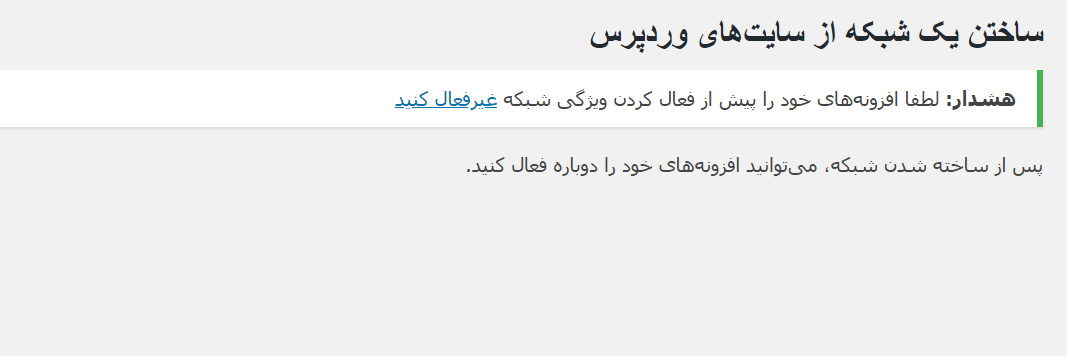
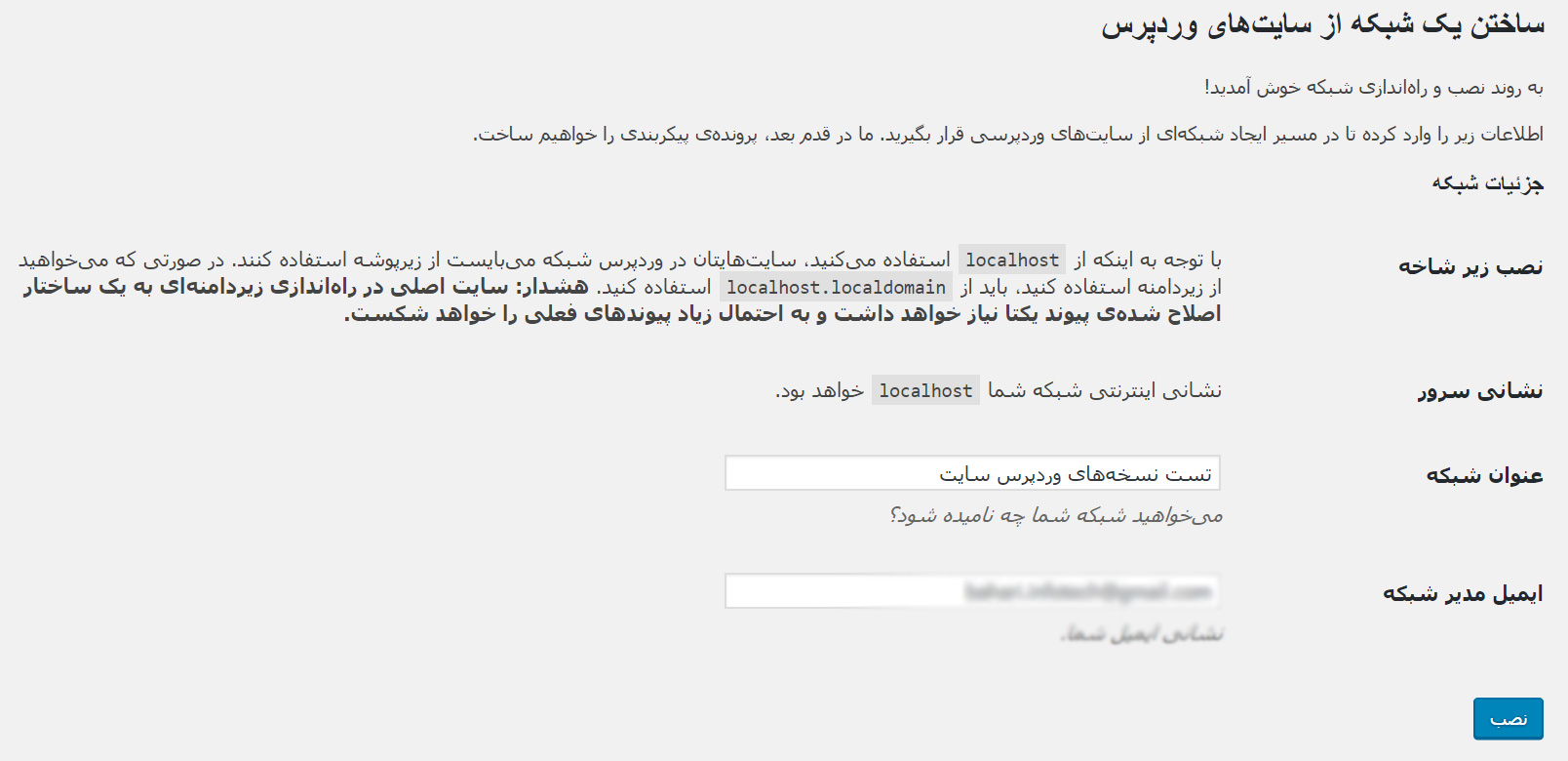
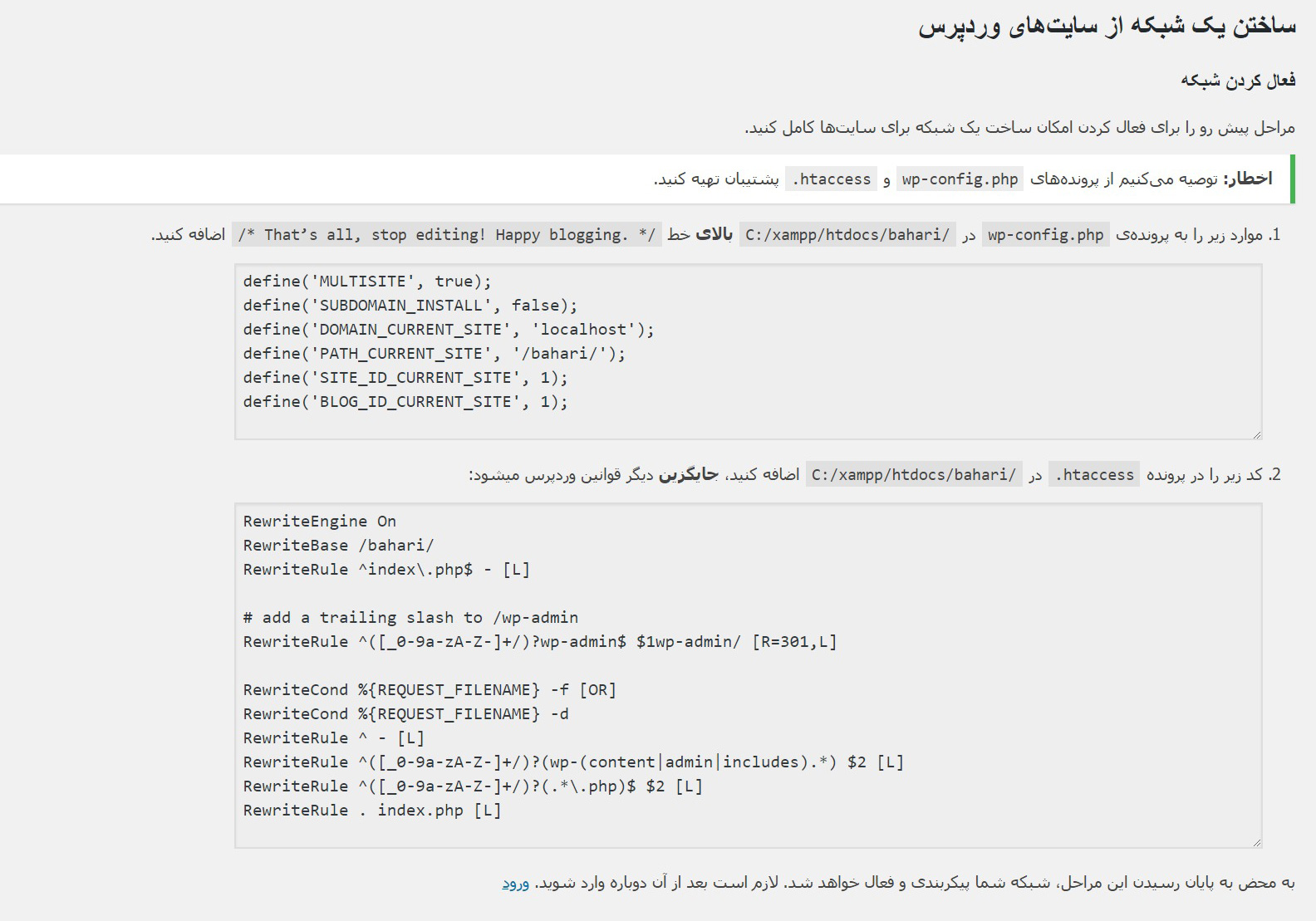
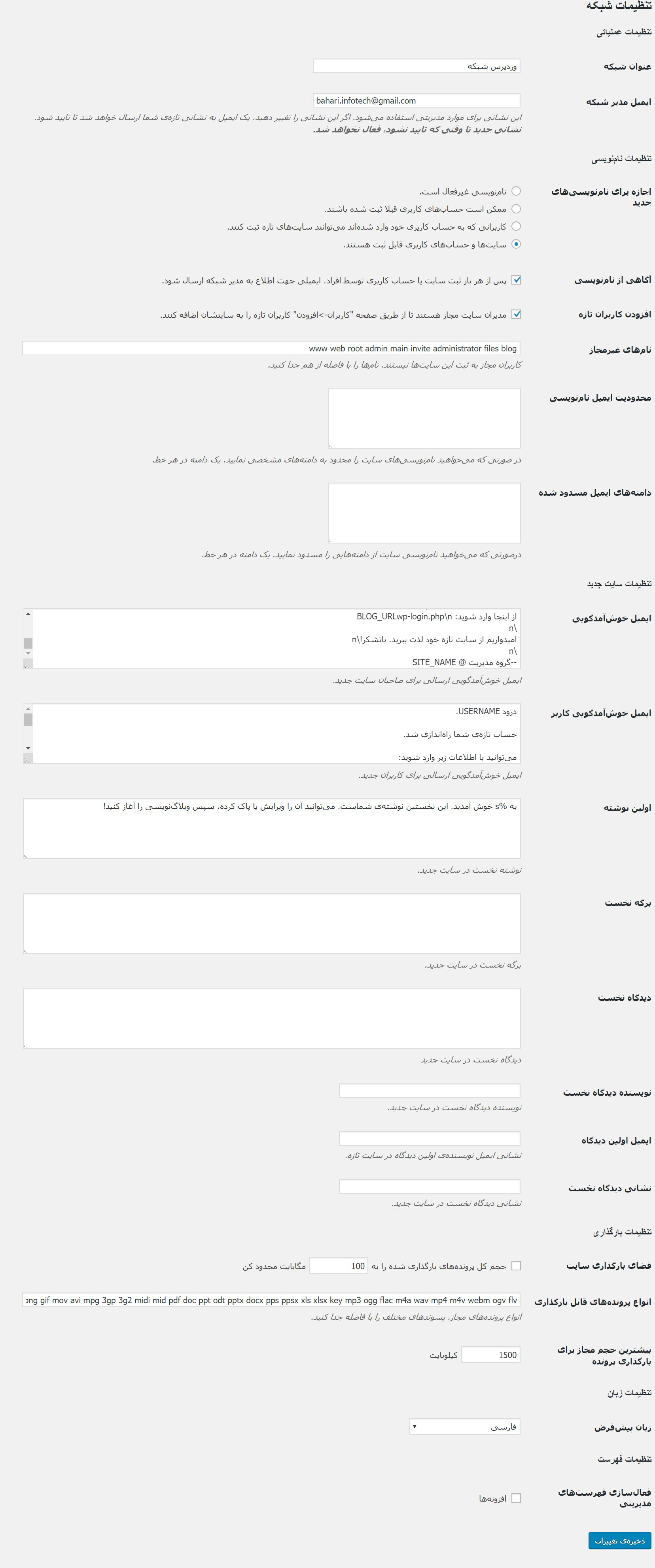
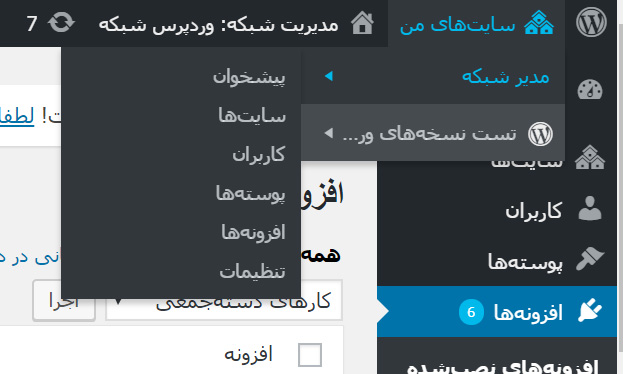
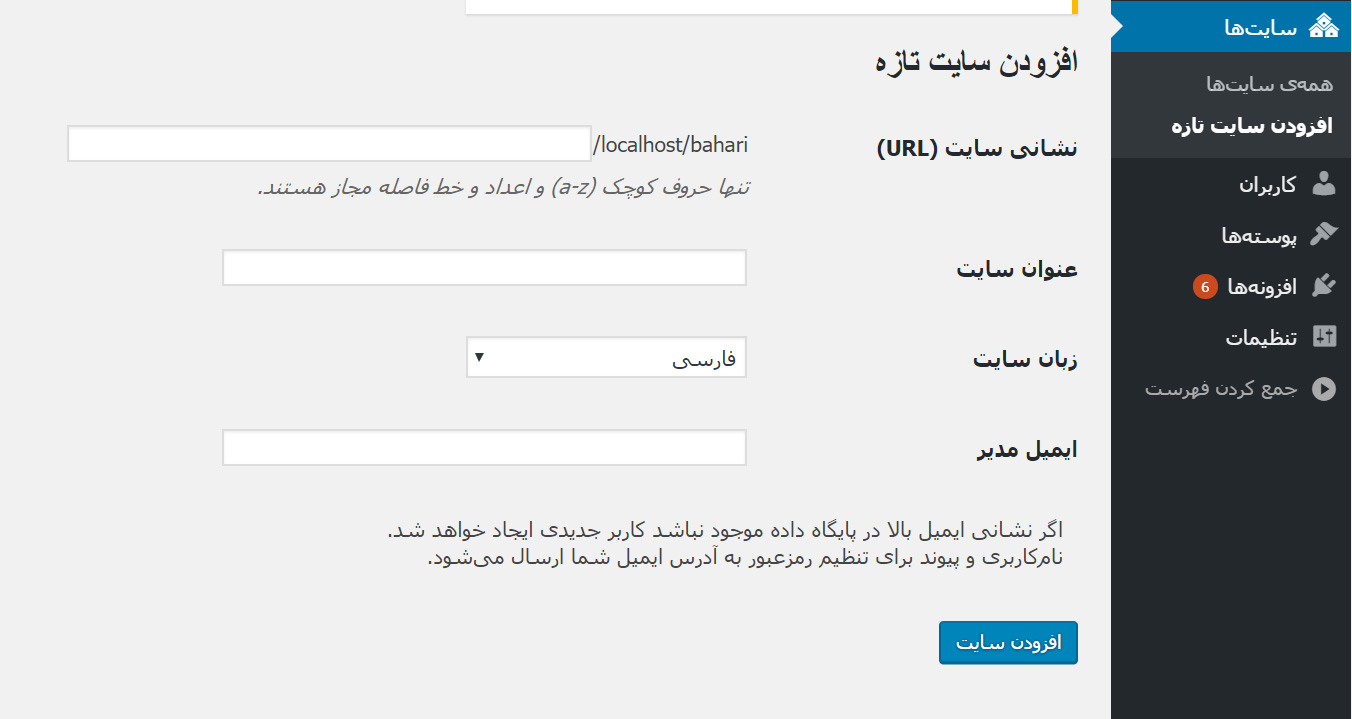
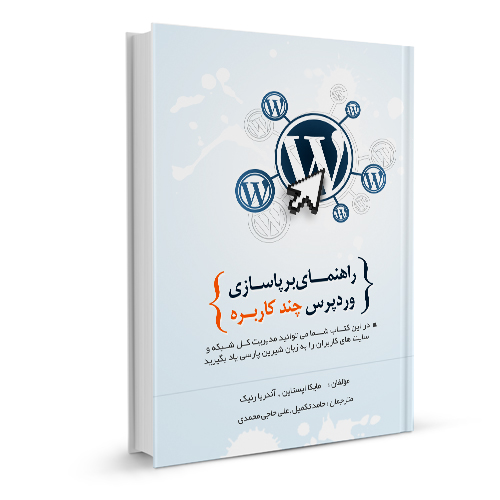








mohsz 4 سال عضو همیار وردپرس
سلام
سایت هایی که روی ساب دامین میان کار نمیکنن
چرا؟
جواد فراهاني 3 سال عضو همیار وردپرس
برای ساب دامین هم عینا مشکل شما رو داشتم برای همین از دایرکتوری استفاده کردم
busy 3 سال عضو همیار وردپرس
ببخشید یک سوال
پس از ساخت یک ساب دامین یا سایت زیر مجموعه از سایت اصلی باید پوشه ایی در پوشه پابلیک اچ تی ام ال ساخته بشه ؟
و اگر آره آیا احتیاج به نصب وردپرس درون آن است ؟
و اگر احتیاج است باید پیشوند جداول برای یکی شدن کار بران مشابه بزنیم ؟
من ایبوک خوندم ولی به جواب سوال خود نرسیدم
با تشکر ممنون میشم راهنمایی بکنید
سید سجاد غلام پور 6 سال عضو همیار وردپرس
سلام
خیر ساخته نمیشه! ویدیو آموزشی رو حتما ببینید به خوبی اضافه کردن وبسایت جدید توضیح داده شده!
busy 3 سال عضو همیار وردپرس
خیلی ممنونم ازراهنماییتون ولی داخل فیلم یه مشکلی وجود داره که متوجهش شدم
دلیل خیلی از نقص هایی که دوستان فرمودند و اینکه خود من هم دچارش شدم اینه که دستورات فایل htacces را اضافه میکنند مثل فیلم درصورتی که باید به جای دستورات اولیه فایل htacces جایگذین کرد نه اضافه
مشکل من با حذفدستورات اولیه فایل htacces و جایگدین کردن دیگر دستورات بر طرف شد حتما توصیه میکنم که این راه را امتحان کنید البته قبلش از فایل htacces بک آپ بگیرید با تشکراز همیار
سید سجاد غلام پور 6 سال عضو همیار وردپرس
ممنون از شما
mohsz 4 سال عضو همیار وردپرس
سلام
بخشی که وردپرس از ما میخواد که فایل htaccess. رو ادیت کنیم، اگه اینکارو انجام ندیم شبکه بهتر کار میکنه
شما هم تست کنید
mohsz 4 سال عضو همیار وردپرس
چرا وقتی شبکه راه انداختم نمیتونم لاگین کنم؟
طبق آموزش رفتم
سید سجاد غلام پور 6 سال عضو همیار وردپرس
یوزر و پسورد رو درست وارد کنید.
mohsz 4 سال عضو همیار وردپرس
چجوری وقتی نمیتونم وارد بشم؟
mohsz 4 سال عضو همیار وردپرس
به من ارور خراب بودن رو نمیده
فقط وقتی رو لاگین میزنم رو همون صفحه میمونه
mohsz 4 سال عضو همیار وردپرس
سلام
چجوری بعد از راهاندازی شبکه پوسته ی سایت اصلی رو عوض کنیم؟
سید سجاد غلام پور 6 سال عضو همیار وردپرس
سلام
وارد بخش مدیر شبکه بشید و از بخش پوسته ها این کار رو انجام بدید.
mohsz 4 سال عضو همیار وردپرس
اینجوری پوسته ی سایت اصلی عوص نمیشه
فقط پوسته توی سایت هایی که ثبت میشه فعال میشه و توی سایت اصلی همون قبلی میمونه
alirezam50168 9 سال عضو همیار وردپرس
سلام . ایا کاربری که در سایت عضو هست میتونه با همون مشخصات از سایر سایت ها لاگین کنه ؟
برای هر سایت باید افزونه و قالب جدا نصب کرد و تنظیم کرد ؟
سید سجاد غلام پور 6 سال عضو همیار وردپرس
خیر تماما جدا هست.
ehsesm7 5 سال عضو همیار وردپرس
سلام من سایتم مدتی بالاست و الان زمان را اندازی شبکه به من میگه فقط ساب دامین ایجاد میشه در حالی که من ساب فولدر نیاز دارم الان من باید چکار انجام بدم تا وردپرس شبکه ای من در ساب فولدر ایجاد بشه
و همچین بنظر شما اگه امکان ساخت وردپرس شبکه ای داخل ساب فولدر نیست این روش خوبه که من خود ساب فولدر ایجاد کنم وبعد یک وردپرس دیگه داخل اون نصب کنم مثلا برای بلاگم
https;//domin.ir/blog
به این صورت ایجاد کنم
سید سجاد غلام پور 6 سال عضو همیار وردپرس
سلام
بله میتونید این کارهم انجام بدید و روی یک دیتابیس جدا سایت برای وبلاگتون بسازرید.
حسین استانستی 7 سال عضو همیار وردپرس
سلام
من وردپرس عادی رو به وردپرس شبکه ارتقا دادم.
حالا برای ساخت سایت جدید، آیا به جای افزودن سایت به عنوان یک زیر دامنه (subdomain)، می تونم به عنوان یک فولدر سایت جدید رو ایجاد کنم؟
مثال:
آدرس سایت به جای new-site.domain.com به صورت domain.com/new-site تعریف شود.
سید سجاد غلام پور 6 سال عضو همیار وردپرس
سلام
بله این امکان هست.
حسین استانستی 7 سال عضو همیار وردپرس
چطور میتونم این امکان رو فراهم کنم؟
میشه لطفا بیشتر توضیح بدید
ممنون
سید سجاد غلام پور 6 سال عضو همیار وردپرس
ظبق آموزشی که قرار دادیم انجام بدید.
حسین استانستی 7 سال عضو همیار وردپرس
سلام و درود
من الان سایتم رو روی وردپرس عادی راهاندازی کردم و میخوام بدونم که اگر وردپرس رو تبدیل به وردپرس شبکه بکنم، وب سایت فعلی من دچار مشکل نمیشه؟
سید سجاد غلام پور 6 سال عضو همیار وردپرس
سلام
از سایت بک آپ بگیرید و بعد انجام بدید که اگر مشکلی پیش اومد بتونید به حالت قبل برگردونید.
morteza12 4 سال عضو همیار وردپرس
سلام
میشه از طریق شبکه، افزونه کیف پول رو نصب کرد وکاربر با پولی که توی کیف داره از تمام سایت های شبکه بتونه خرید کنه؟ و در دیتا بیس حذف واضافه موجودی پول ثبت بشه.
ممنون از آموزشتون و سایت خوبتون
بهاره کوهستانی 10 سال عضو همیار وردپرس
سلام
بستگی به افزونهای داره که استفاده میکنید